ガントチャートが複雑なプロジェクトを簡素化する方法
公開: 2025-08-31多くのタスク、人々、および締め切りを備えたプロジェクトを管理することは、すぐに圧倒的になる可能性があります。あまりにも多くのことが同時に起こった場合、最初に来るもの、別のタスクに依存し、誰が責任を負うかを追跡することは困難です。これは、遅延、混乱、無駄な努力を引き起こす可能性があります。
ガントチャートは、この問題を解決するための最も有用なツールの1つです。これは、1つの単純なビューでタスク、タイムライン、および進行状況を示す視覚的なチャートです。これにより、プロジェクトマネージャーとチームはより大きな絵を見て、各タスクがプロジェクト全体にどのように適合するかを理解できます。
これにより、計画、スケジューリング、監視がはるかに簡単になります。したがって、これは、小規模および大規模なチームの両方にとって等しく効果的です。このブログでは、Ganttチャートが複雑さのレベルに関係なく、複雑なプロジェクトでさえ単純化する方法を詳細に説明します。
ガントチャートとは何ですか?
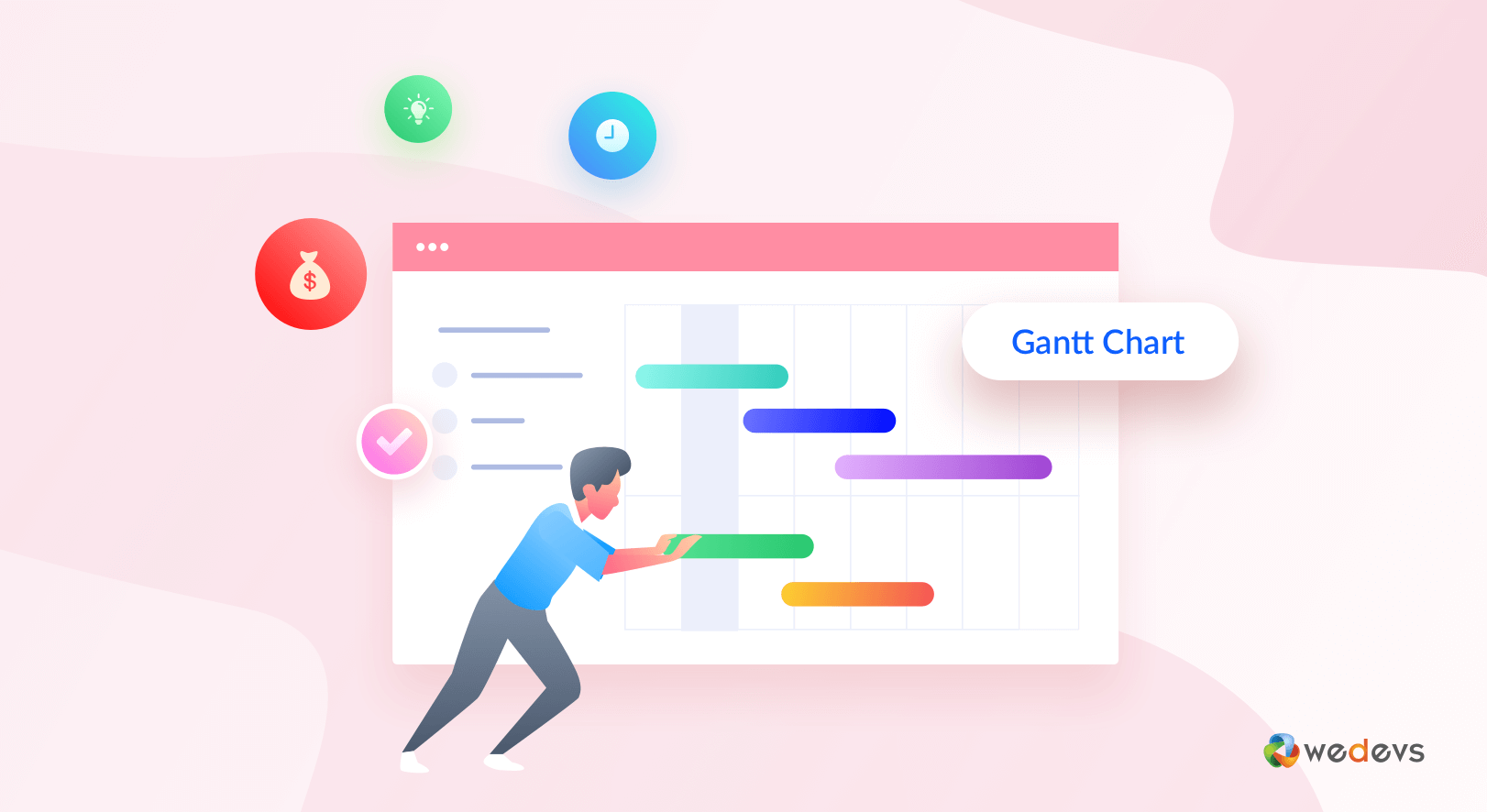
ガントチャートが何であるかをすでに知っていることを願っています。視覚的なタイムライン形式のタスク、締め切り、および進捗状況を示しています。各タスクは、カレンダー全体の水平バーとして表示され、バーの長さはタスクの長さを示しています。プロジェクトマネージャーとチームが、タスクが開始されて終了したとき、およびさまざまなタスクがどのように接続するかを確認するのに役立ちます。
これにより、長いリストやスプレッドシートを読む代わりに、プロジェクトの流れを一目で理解しやすくなります。彼らは、プロジェクトを小さなタスクに分割し、タイムラインに配置することで機能します。多くの場合、タスクの依存関係が含まれます。タスクの依存関係は、他のタスクが開始される前にどの作業を終了する必要があるかを示します。これにより、ガントチャートはプロジェクトの進行を追跡するのに役立ちます。
WordPressでガントチャートを作成する方法を確認してください。
ガントチャートが複雑なプロジェクトを簡素化する方法:説明
次に、ガントチャートが複雑なプロジェクトを簡素化し、すべてを簡単に追跡できるようにする方法についての詳細な議論で、ポイントを見てみましょう。読み続けてください!
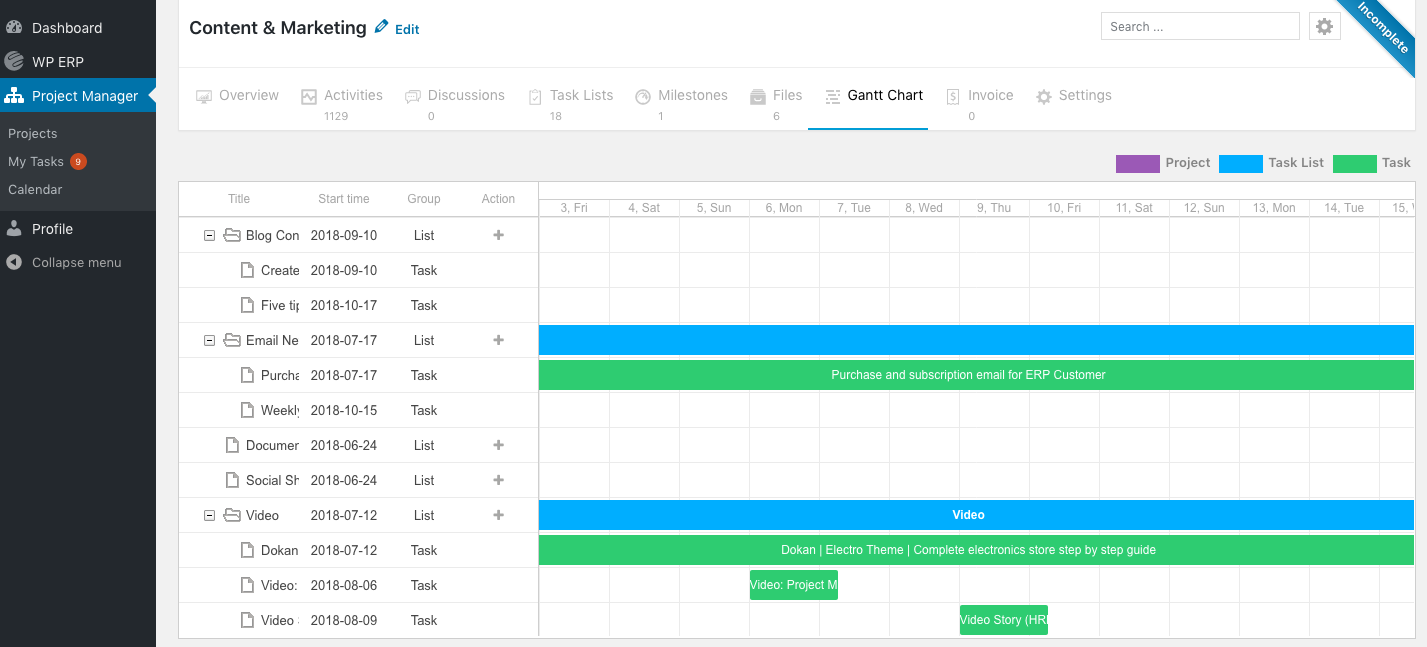
1.大きなプロジェクトを小さく実行可能なタスクに分割します
ガントチャートは、すべてのタスクをリストすることを強制します。明確なタスク名、所有者、および時間範囲を書きます。これにより、巨大なプロジェクトが多くの小さなステップになります。たとえば、ランディングページの設計中に、ワイヤーフレームの作成、ホームページの設計、コピーの作成、コピーの配置、QAテストなどのタスクにタスクを分解できます。
2。タイムライン全体を一目で表示します
大きなプロジェクトが小さなタスクに分類されると、それらを簡単に管理できます。その後、それらすべてを1回限りのスケールで座ることができます。各タスクの開始日、終了日、および推定時間を確認できます。あなたはすぐに重複とギャップを見つけます。このシングルビューは、混乱を著しく減少させます。
3.依存関係とブロッカーを強調表示します
多くのプロジェクトでは、一部のタスクは他のタスクが終了するまで開始できません。たとえば、壁が建設される前に家の絵を描くことはできません。ガントチャートは、タスクをリンクすることにより、これらの接続を明確に示しています。タスクリンクにはいくつかの簡単なタイプがあります。
- 仕上げ(FS):タスクBは、タスクAが完了した後にのみ開始されます。
- Start-to-Start(SS):タスクAが開始されるとすぐにタスクBを開始できます。
- フィニッシュフィニッシュ(FF):タスクBは、同時にタスクAが終了する必要があります。
これらのリンクをマッピングすることにより、プロジェクト全体に影響を与える前に、遅延が発生する可能性のある場所を簡単に見つけて修正できます。事前に留まるために、7つのプロジェクト管理戦略を探ります。
4.重要なパスを強調します
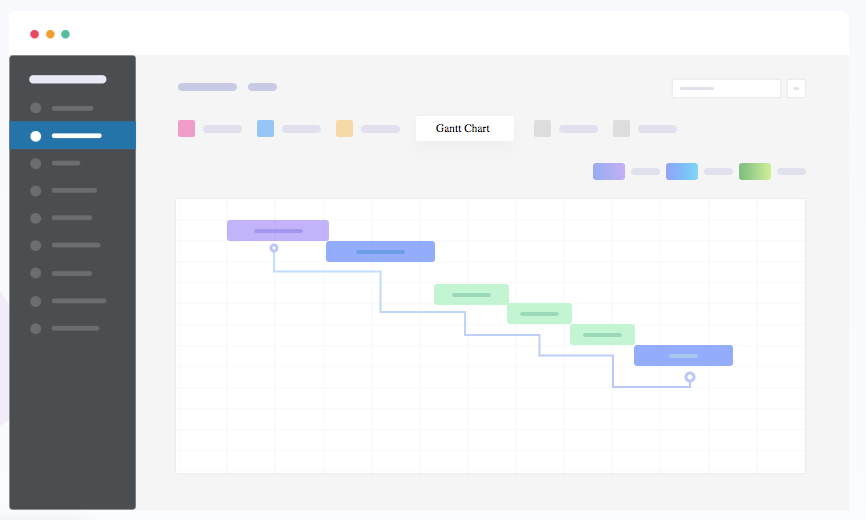
すべてのプロジェクトには、最終配送日を直接決定するいくつかのタスクがあります。このチェーンはクリティカルパスと呼ばれます。たとえば、Webサイトを構築している場合、デザインホームページ→ホームページの開発→テストホームページの開発などのタスクがすべて重要なパスにある可能性があります。設計が遅れた場合、それが遅れた後もすべて。したがって、ガントチャートは、依存関係にさらに焦点を当てるのに役立ちます。
5.見積もりを改善し、驚きを減らします
タイムラインにタスクをかけるときは、各タスクにかかる時間を決定する必要があります。これにより、より良い見積もりを行う必要があります。それらを過去のプロジェクトと比較し、危険な作業のために時間を追加することができます。一部の推定値が非現実的に見える場合は、手遅れになる前にすぐに手順を実行できます。
6.推測ではなく、リアルタイムの進行を追跡します
ガントチャートを使用すると、実際の日付または完了率で各タスクを更新できます。これにより、どのタスクが時間通りに移動し、どれが遅れているかを簡単に確認できます。したがって、「私たちは順調に進んでいる」などの曖昧な更新の代わりに、チャートは進歩の本当の写真を示しています。
7。クロスチームの調整を助けます
大規模なプロジェクトには、通常、設計、開発、マーケティングなど、複数のチームが含まれます。ガントチャートは、タスクの接続方法を示しています。たとえば、ソフトウェアの設計には、設計、QA、開発、マーケティングチームが含まれます。ガントチャートを使用すると、それらの間で適切に調整できます。
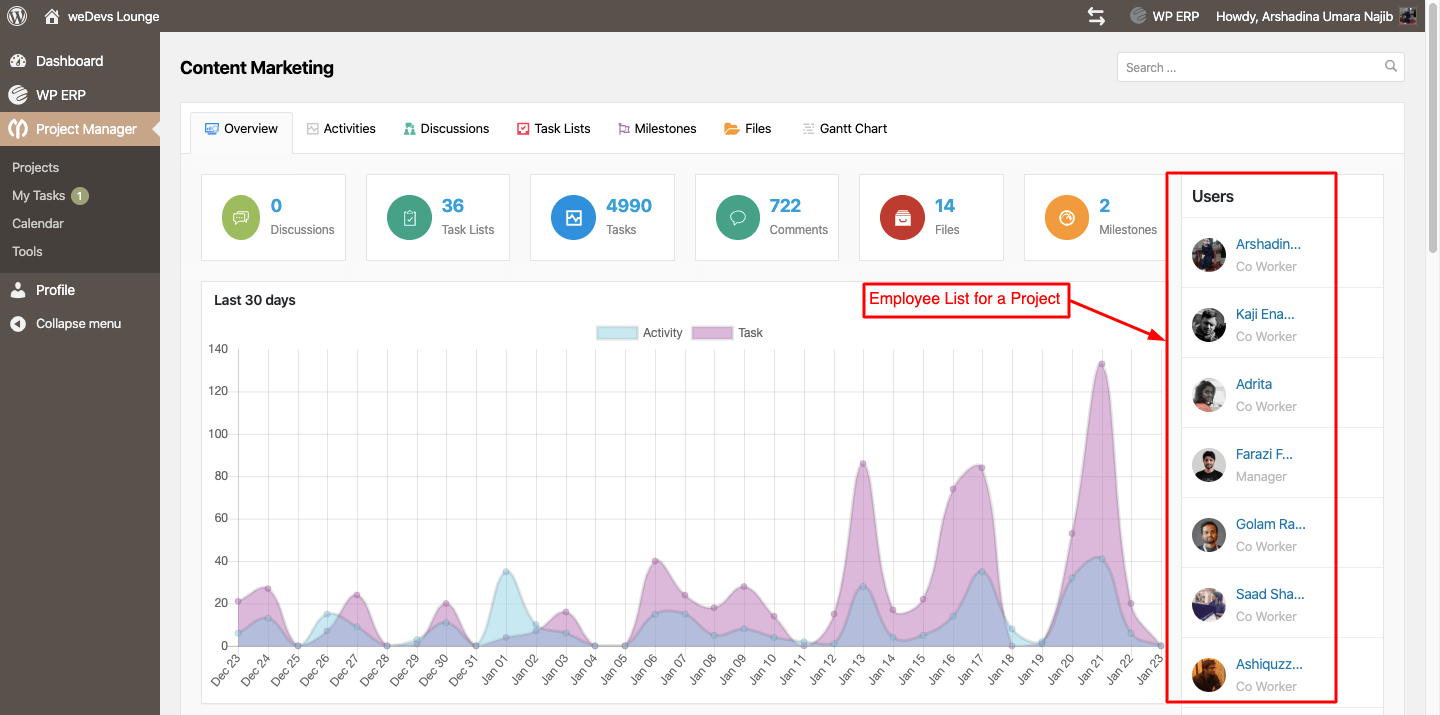
チームのコラボレーションを改善する方法に関するガイドを次に示します。
8。アジャイル、ハイブリッド、または滝のスタイルで動作します
すべてのプロジェクトが同じ方法を使用するわけではありません。短いスプリントでアジャイルを追うものもあれば、固定されたステージで滝をたどり、多くの人がミックスを使用します。ガントチャートは、これらすべてのスタイルをサポートできます。短いアジャイルスプリント、長い固定フェーズ、またはその両方をマッピングできます。この柔軟性により、あらゆるプロジェクトに役立ちます。
9。レポートをスピードアップします
毎週のレポートと更新は、多くの場合多くの時間がかかります。ガントチャートを使用すると、レポートははるかに高速になります。タスクの所有者、締め切り、または期限切れのタスクでフィルタリングして、ワンクリックでチャートを共有できます。マネージャーとクライアントはすぐに明確になり、プロジェクトマネージャーは手動レポートの執筆時間を節約します。
10。ノイズではなく、結果に集中し続けます
複雑なプロジェクトは、詳細とサイド会話でチームをownれさせます。ガントチャートは、最も重要なことに焦点を合わせ続けています。これは、次の最も重要なタスクとマイルストーンです。チームは、今週、今月、今月、何をすべきかを常に知っています。これにより、ストレスが軽減され、混乱が回避され、進歩を安定させます。
これで、ガントチャートを作成できるツールやソリューションを探しているかもしれません。 WP Project Managerは、これを行うために使用できる初心者向けのプラグインです。
ガントチャートを作成できるだけでなく、カンバンボードやマイルストーンを作成したり、プロジェクトの進捗状況を追跡することもできます。以下のプラグインについて説明します。
WPプロジェクトマネージャーとは何ですか?
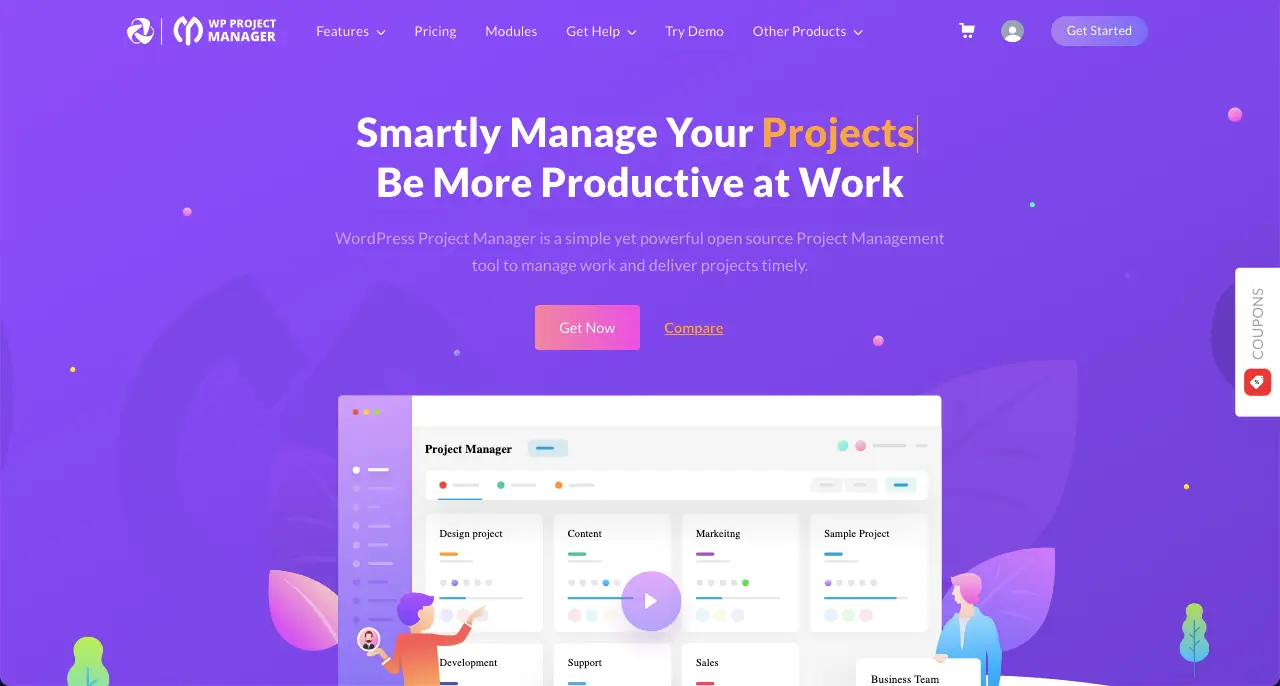
WP Project Managerは、強力なプロジェクトおよびタスク管理プラグインです。これにより、WordPress CMSを使用して作業を計画、整理、追跡できます。堅牢なプロジェクト管理ツールが提供するほとんどすべてのものを提供します。無料でプレミアムバージョンがあります。無料版は基本的な機能を提供します。
Proバージョンは、Kanban Boards、Gantt Charts、Time Tracking、Invoicing、チームカレンダーなどの高度なツールでさらにプロジェクト管理を行います。また、Slack、Woocommerce、Github、Bitbucketなどの人気のあるプラットフォームと統合して、ワークフローを集中化します。
最上位に、WPプロジェクトマネージャーは間違いなく予算に優しいソリューションです。したがって、低コストでありながら機能が豊富なGanttチャートソリューションを探している場合は、WP Project Managerを試すことができます。この投稿を、WP Project Managerが最も手頃なプロジェクト管理ソフトウェアである方法をご覧ください。
以下に添付されているボタンをクリックして、プラグインを取得します。
WPプロジェクトマネージャーのガントチャートが複雑なプロジェクトを簡素化する方法
Ganttチャートを使用するには、両方のプラグインをサイトにインストールしている必要があります - 無料とPro。彼らがあなたのサイトで準備ができたら、今度はガントチャートを作成して使用する時が来ました。以下の手順に従ってください。
ステップ01:ガントチャートモジュールをオンにします
プラグインをインストールしたら、WordPressダッシュボードに移動します。管理メニューから、[Project Manager]> [Modules]をクリックします。
ここでは、モジュールのリストがあります。 Ganttチャートモジュールを見つけて、それをオンにするだけです。
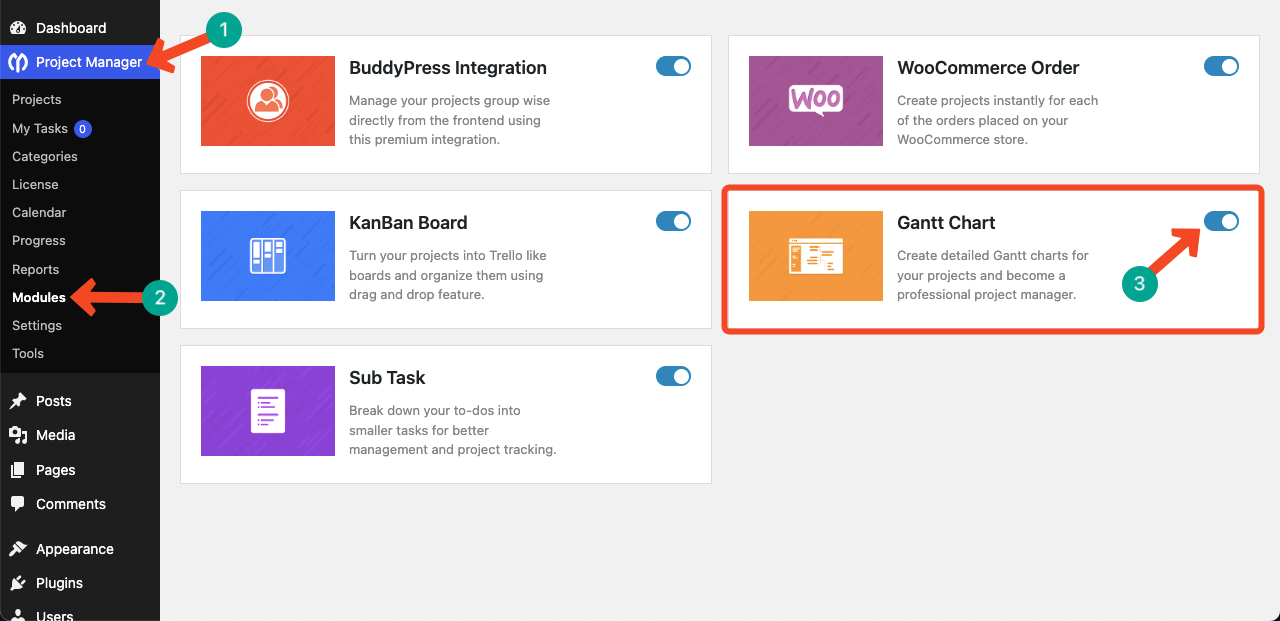
ステップ02:新しいプロジェクトを作成します
モジュールを有効にした後、プロジェクトセクションに移動し、 [新しいプロジェクト]ボタンをクリックします。

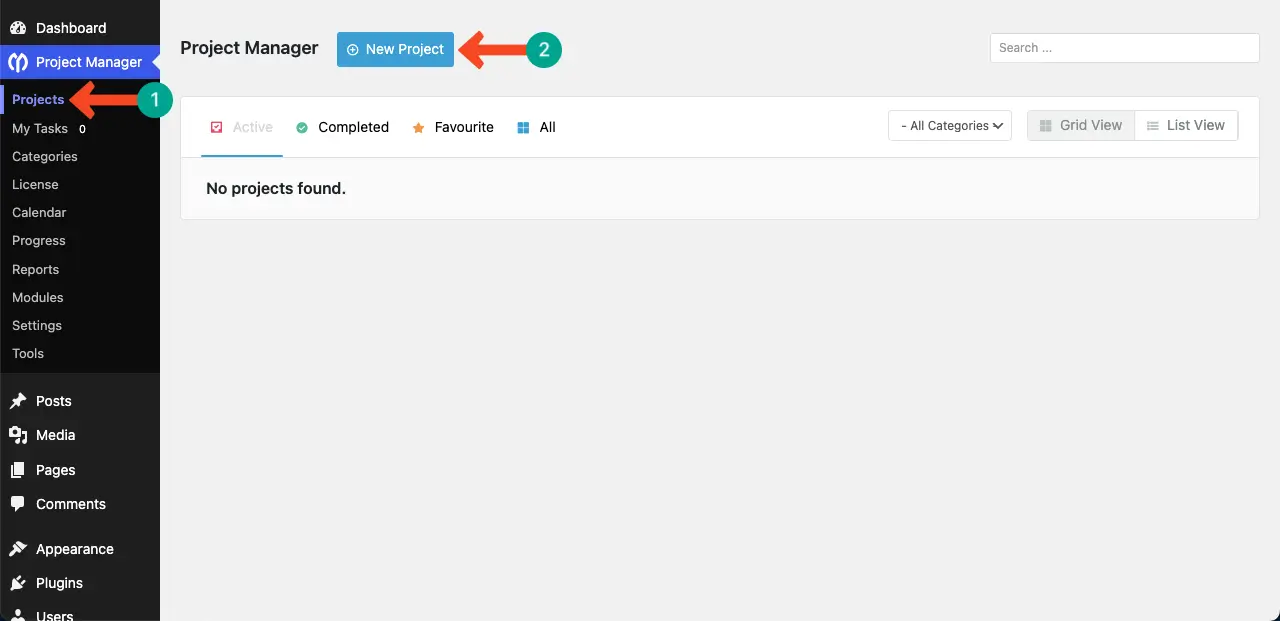
ポップアップが表示されます。プロジェクトの名前を入力してください。たとえば、ここでは「コミュニティチャリティーイベントの開催」と名付けました。
完了したら、 [新しいプロジェクトの追加]ボタンをクリックして作成します。
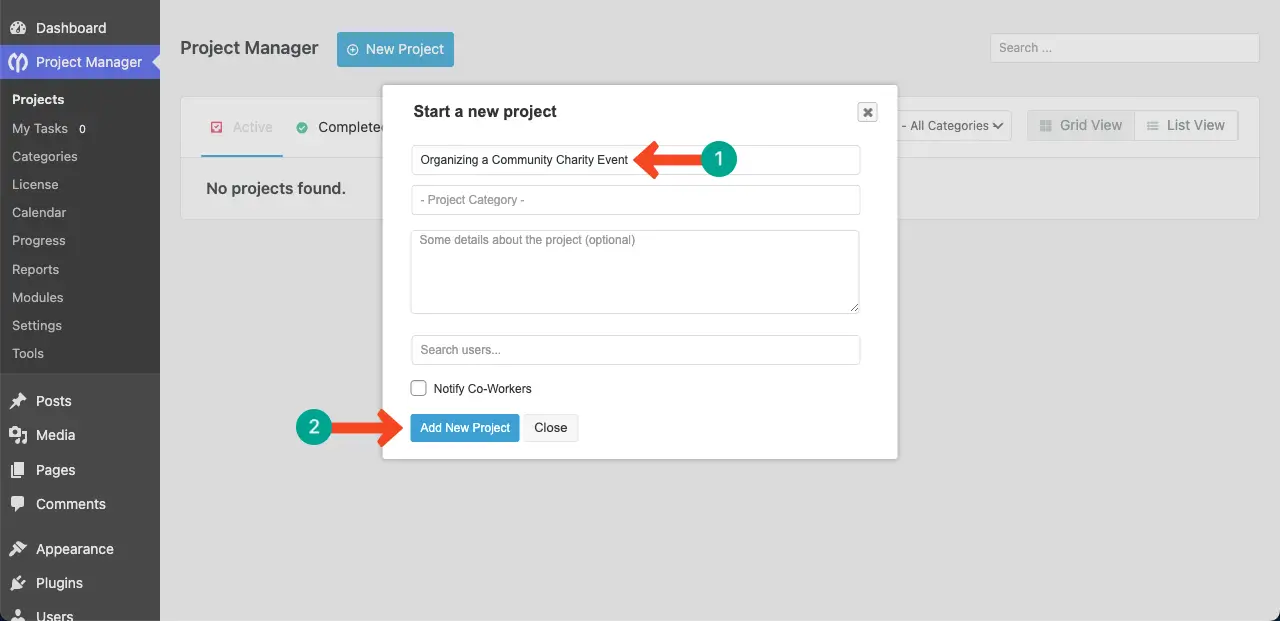
ステップ03:プロジェクトにタスクを追加します
プロジェクトは通常、いくつかのタスクで構成されています。ガントチャートでは、これらのタスクはタイムラインに沿った水平バーとして表示されます。
[タスクリストの追加]ボタンをクリックします。
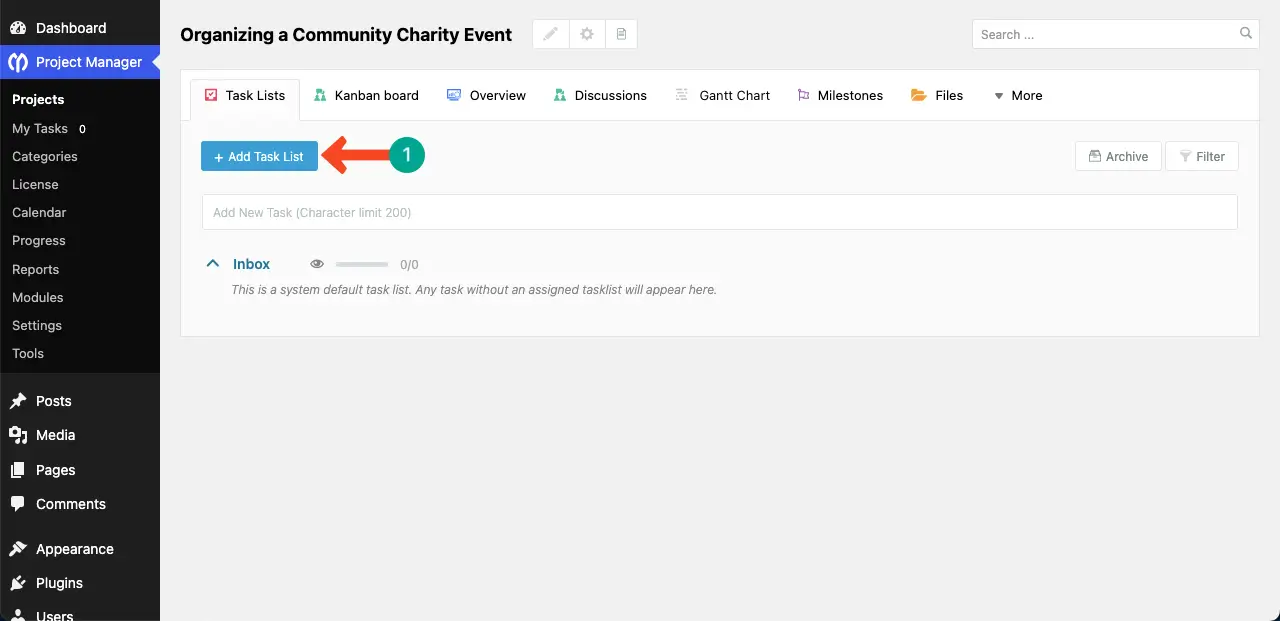
リストに名前を付けて、必要に応じて短い説明を追加できる場所にポップアップが表示されます。その後、 [リストの追加]ボタンをクリックして保存します。
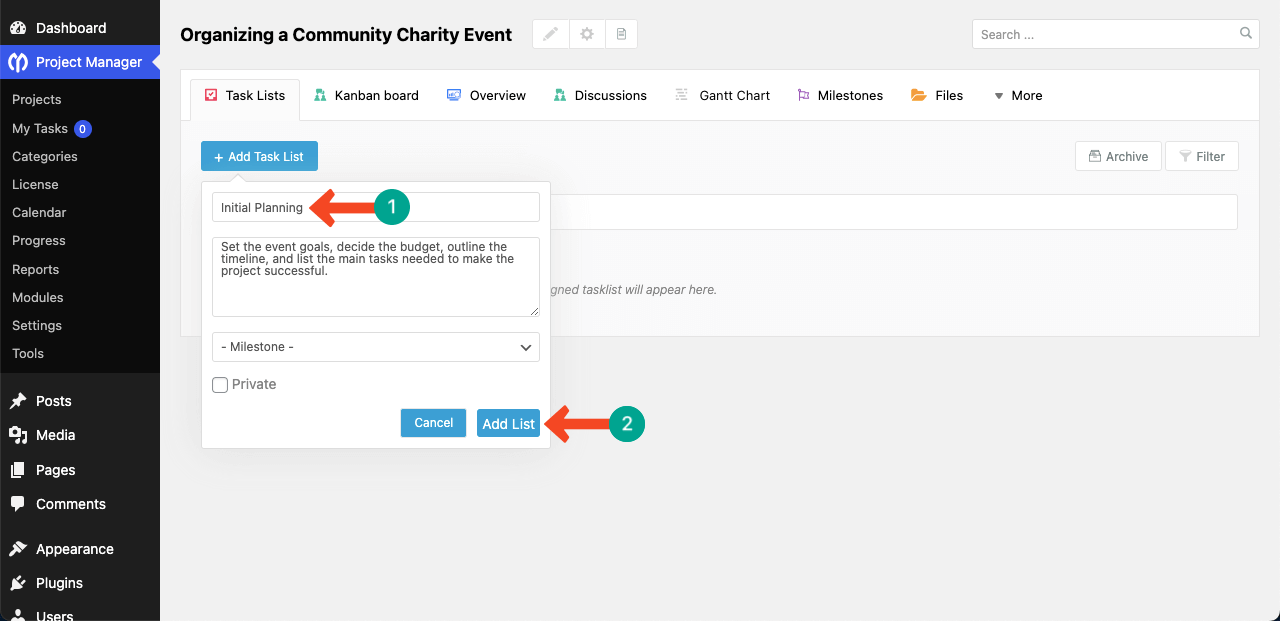
ここで、このタスクリストの下には、個々のタスクを追加できるボックスが表示されます。
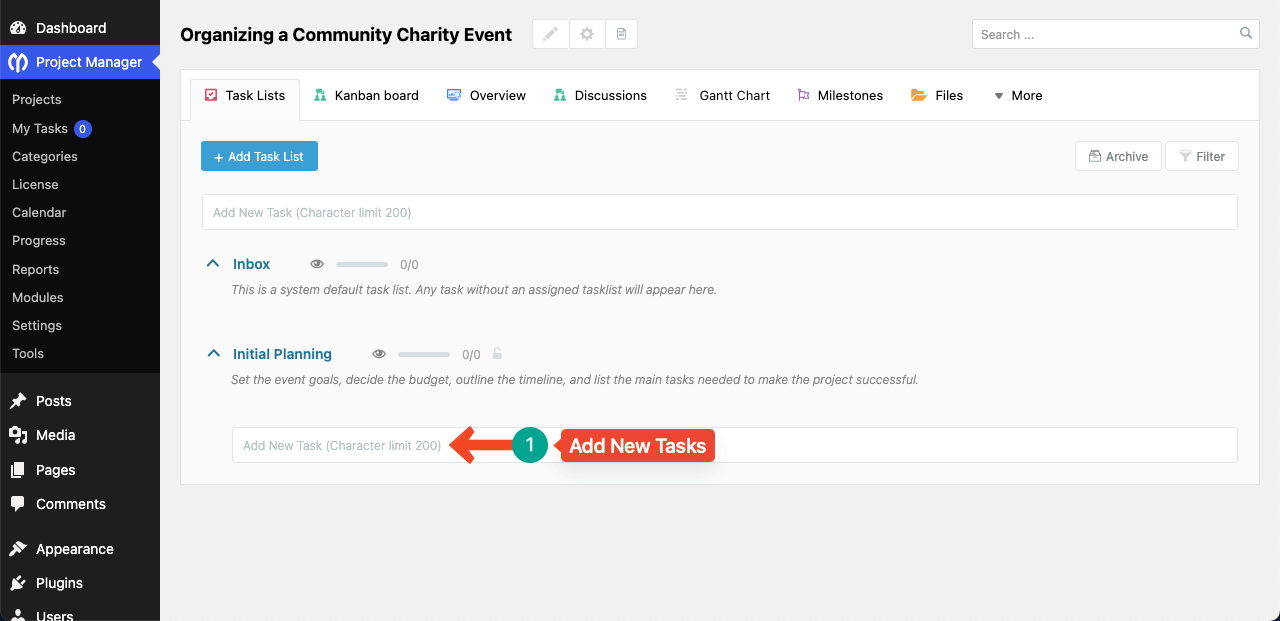
タスク名を入力し、締め切りを設定します。完了したら、 [新しいボタンの追加]をクリックします。タスクはリストに追加されます。
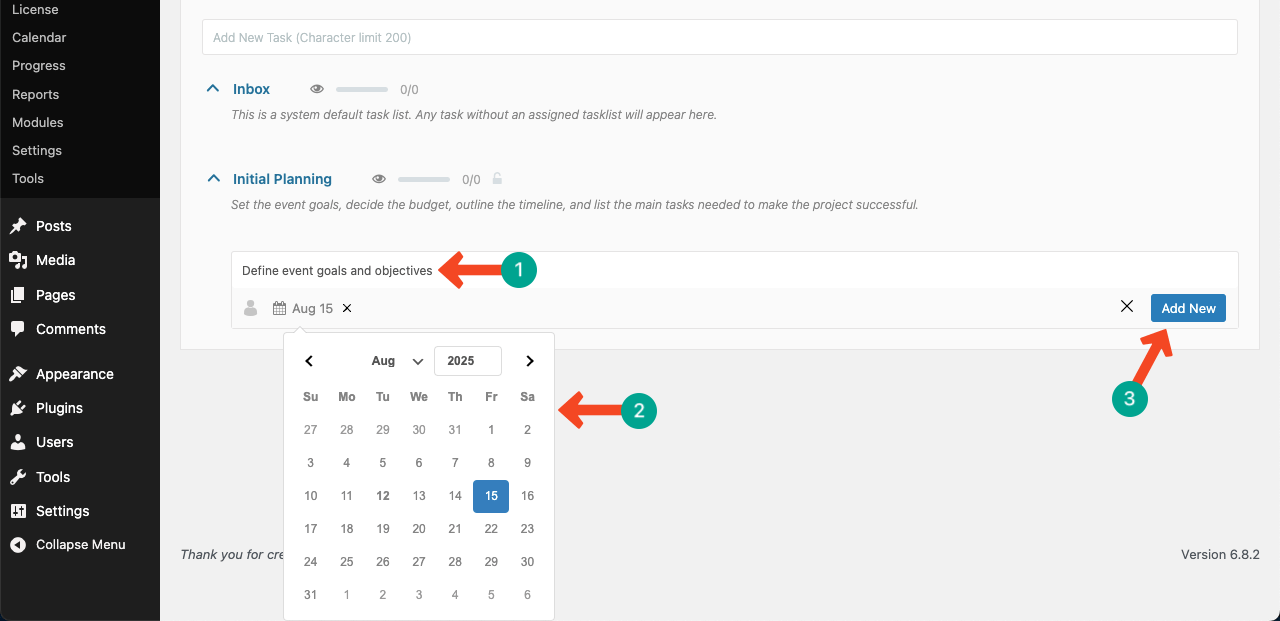
ステップ04:より多くのタスクリストとサブタスクを作成します
同じプロセスを繰り返して、プロジェクトに必要なだけのタスクリストを作成します。各リストの下で、ワークフローに応じて複数のタスクとサブタスクを追加できます。
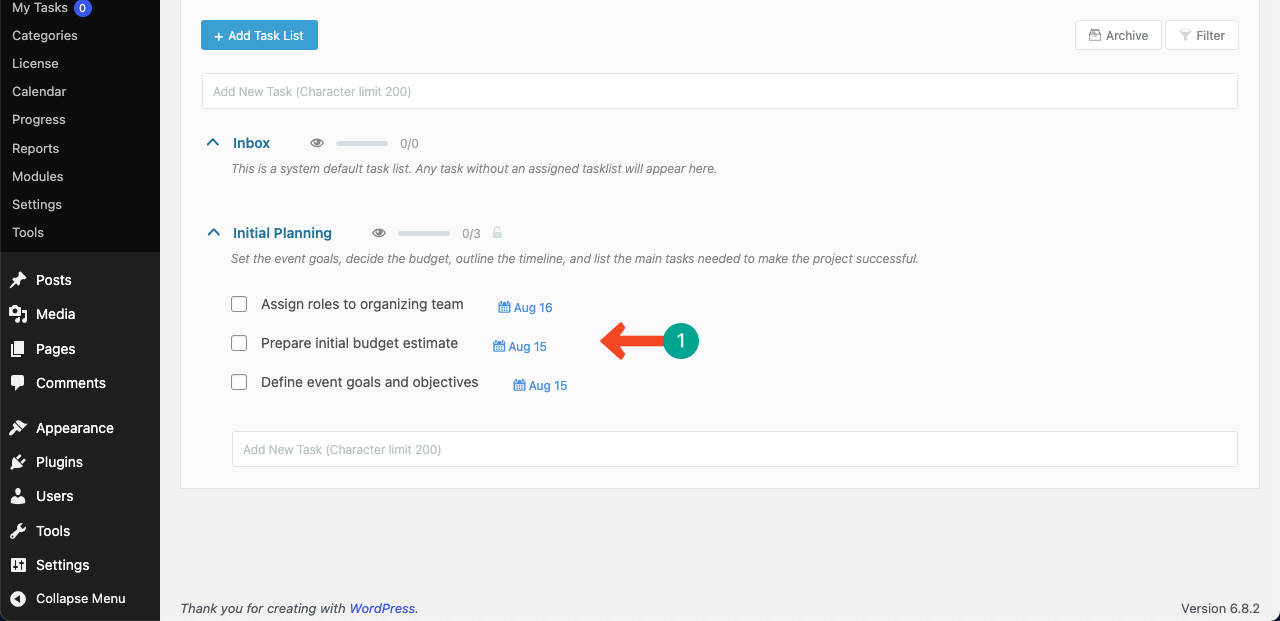
ステップ05:ガントチャートを開きます
[ガントチャート]タブをクリックします。
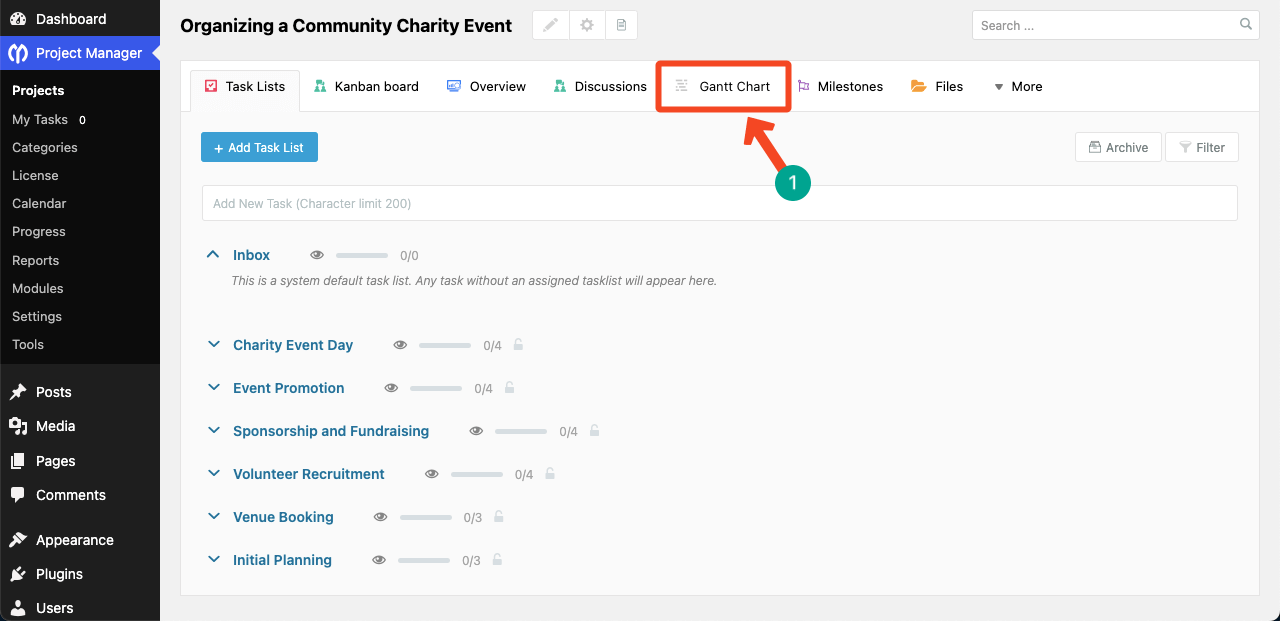
ここで、あなたのプロジェクトは上部に紫色のバーとして登場します。青いバーは各タスクリストを表しています。
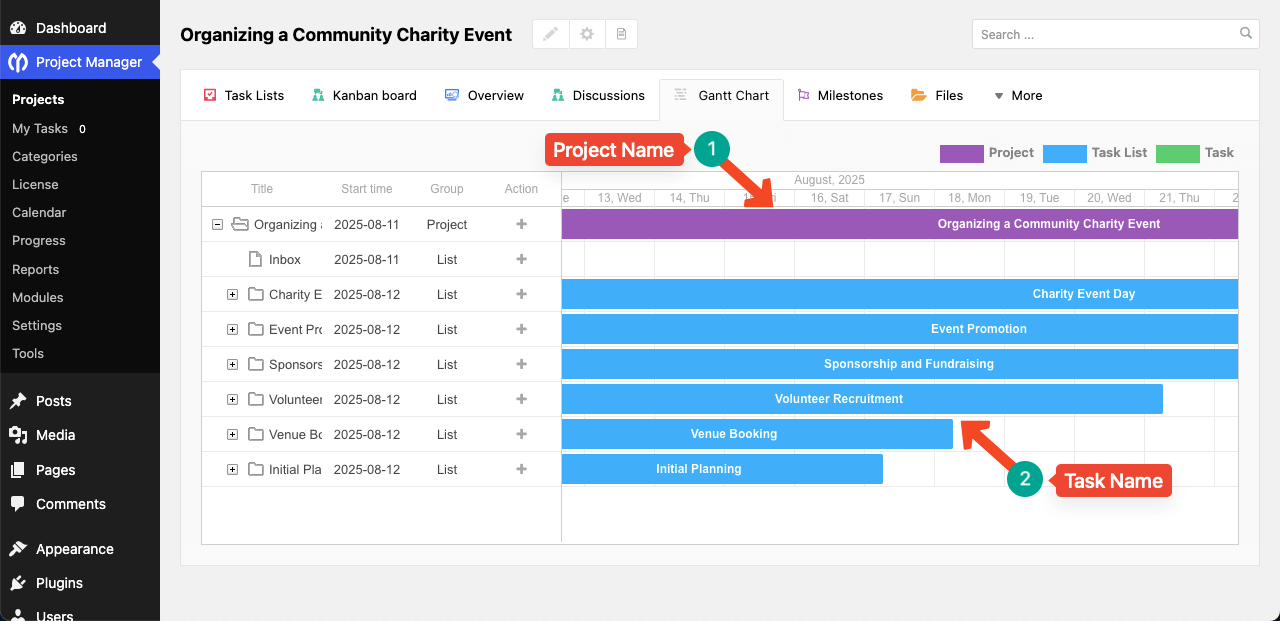
+アイコンをクリックしてそれらを展開すると、サブタスク用の緑色のバーが表示されます。
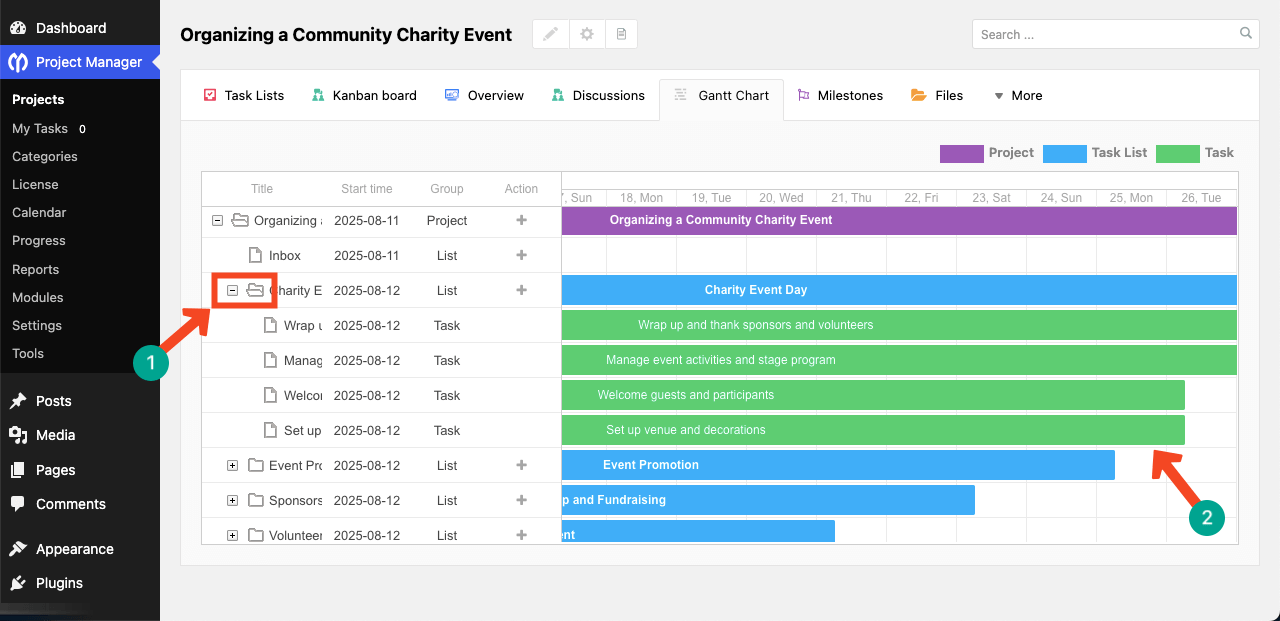
このようにして、プロジェクトの構造全体がタイムラインビューに明確に表示されます。
ステップ06:タスクのタイムラインを調整します
デフォルトでは、すべてのタスクがプロジェクトの開始日から始まります。しかし、ガントチャートの主な利点の1つは、各タスクの一意の開始日と終了日を設定できることです。
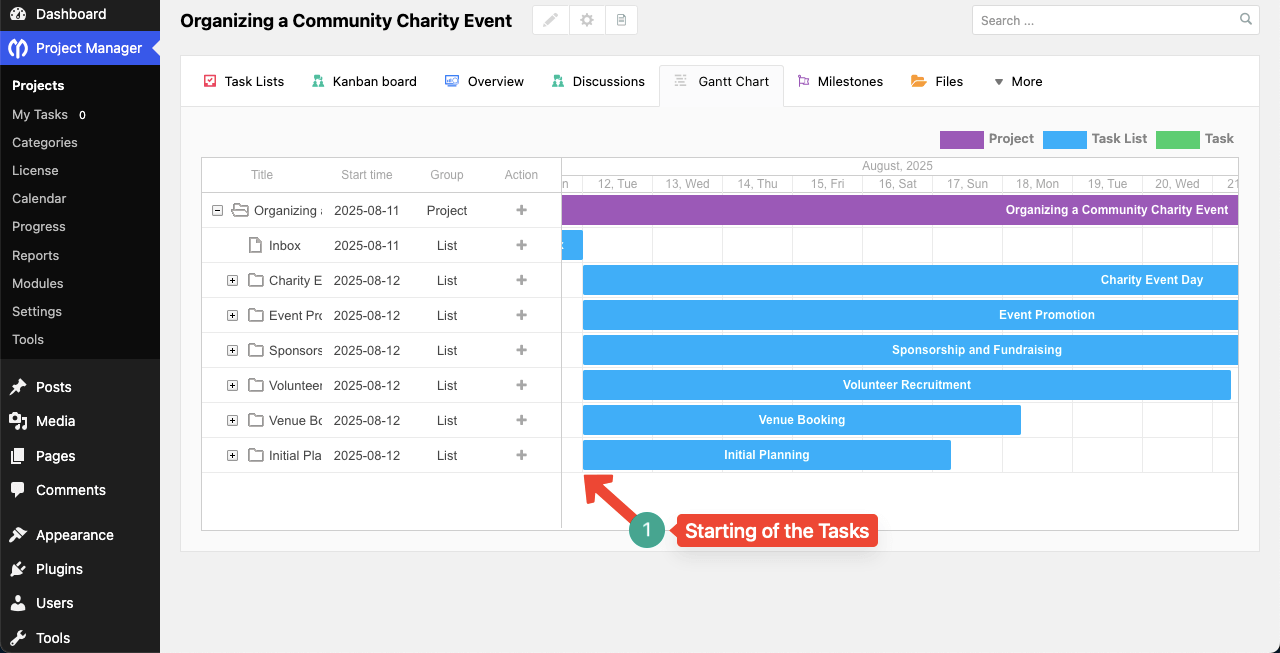
タイムラインを調整するには、タスクリストを展開し、更新するタスクを選択します。矢印アイコンが表示されるまで、円のアイコンと緑のタスクバーの間でカーソルを移動します。次に、バーを左または右にドラッグして、タイムラインを調整します。
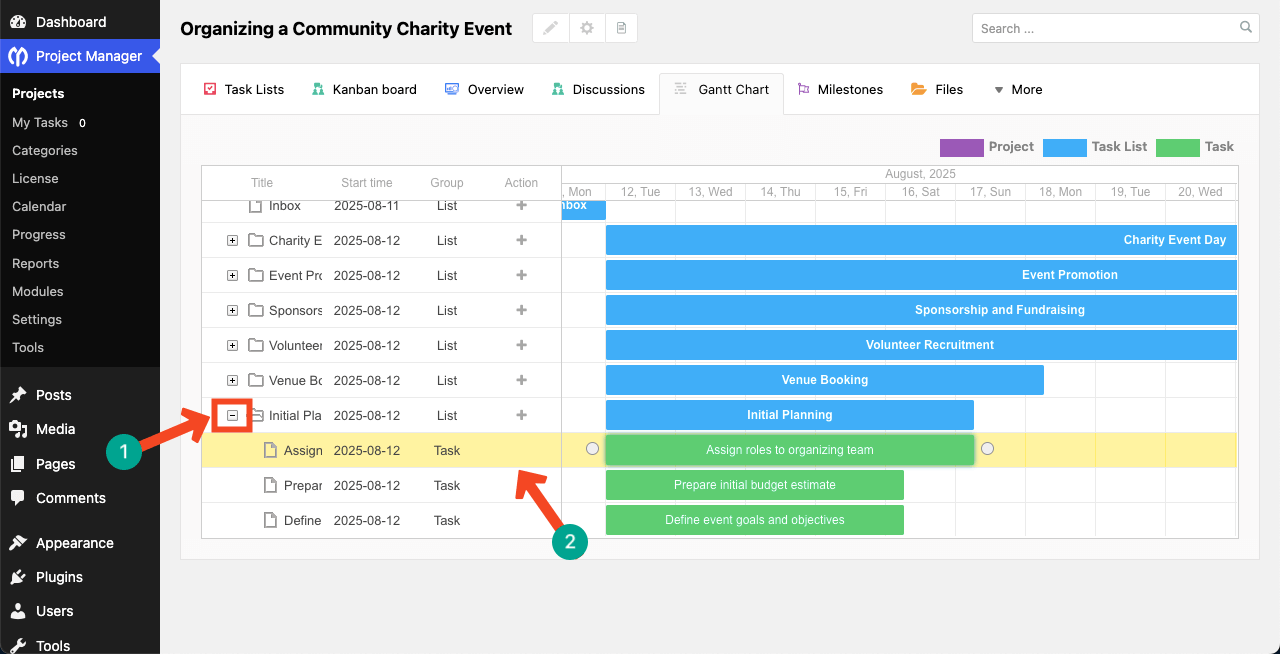
以下は、プロセスを説明する短いビデオクリップです。
これにより、タスクを順番に簡単にスケジュールし、どちらが他方に続くかを確認できます。
ステップ07:最終的なタイムライン調整
タイムラインが実際のプロジェクト計画を反映するまで、すべてのタスクに対してこのドラッグアンドドロッププロセスを繰り返します。
終了したら、WordPress内に完全なGanttチャートがあり、プロジェクトの進行状況を明確に示し、締め切りと依存関係を容易にします。
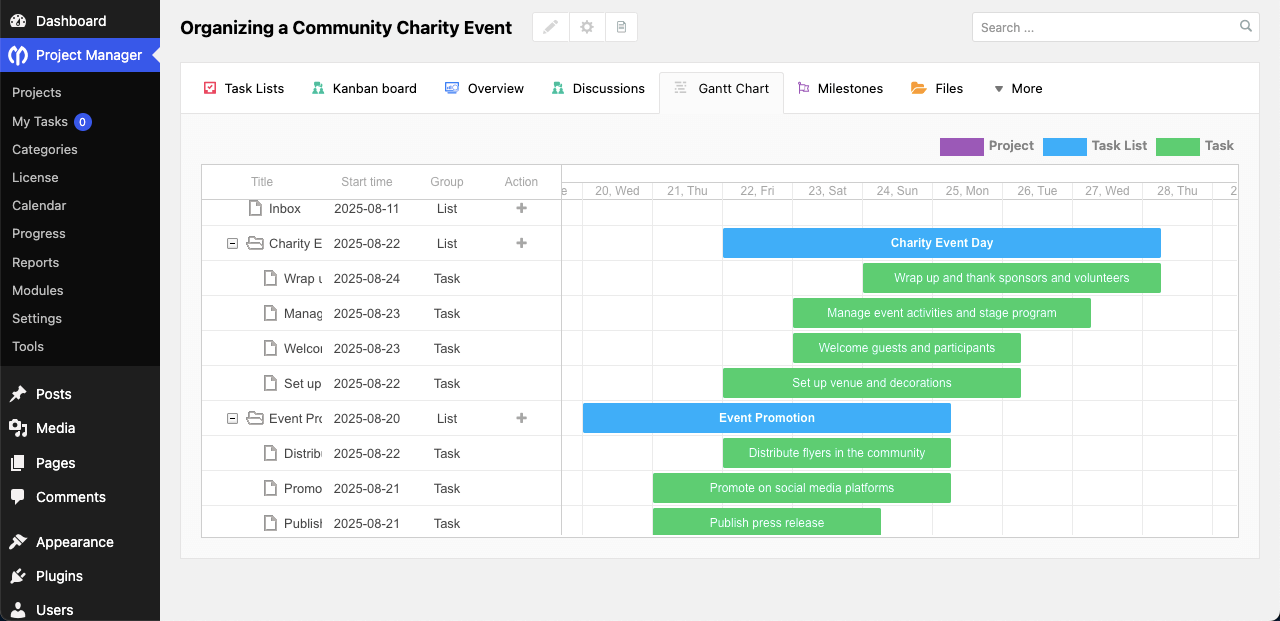
最終的な考え!
ガントチャートを使用して複雑なプロジェクトを管理する場合、重要なのはそれを明確で現実的に保つことです。詳細が多すぎて一度に過負荷にならないでください。代わりに、プロジェクトをフェーズ、マイルストーン、および簡単なタスクに分割します。このようにして、チャートはチームのすべての人にとって簡単に従うことができます。
もう1つのベストプラクティスは、タスクの依存関係と締め切りを慎重に設定することです。タスク間のすべてのリンクが正確であることを確認してください。依存関係が間違っているか、欠落しているか、混乱や遅延を引き起こす可能性があります。また、予想よりも時間がかかる可能性のあるタスクのバッファーを常に追加してください。これは、小さなset折があったとしても、チームが軌道に乗るのに役立ちます。
最後に、ガントチャートは1回限りのツールではないことを忘れないでください。定期的な更新とレビューが必要です。プロジェクトが前進したら、進行状況バーを更新し、必要に応じてタイムラインをシフトし、チャートをチームと共有します。最新の状態に保つと、ガントチャートは複雑なプロジェクトの最も信頼できるツールになります。
